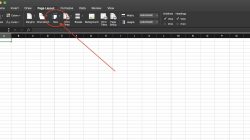Apakah sobat lagi mencari tutorial cara merekam layar di laptop Windows 10? Jika iya, sudah tepat sobat berada di sini. Pasalnya, pada artikel kali ini penulis akan membagikan tutorialnya. Setelah membaca tutorial kali ini, dijamin sobat bisa merekam layar laptop dengan mudah, bahkan cara ini tidak menggunakan aplikasi tambahan atau pihak ke-tiga!
Tapi sebelum itu, mungkin sobat ada yang bertanya tentang tujuan dari merekam layar laptop. Seberapa pentingkah? Jawabannya tentu saja penting, khususnya bagi sobat yang ingin membuat tutorial di laptop yang sobat gunakan, dan menjadikannya sebuah konten yang akan dibagikan di sosial media atau bahkan di Youtube.
Detail Cara Merekam Layar Di Laptop Windows 10 Tanpa Aplikasi
Jika sobat ingin mengetahui cara merekam layar di laptop Windows 10, ikuti saja tutorial yang akan saya bagikan kali ini. Perlu kami tegaskan lagi, beberapa cara yang akan kami jabarkan ini, Sobat akan mampu merekam layar di Windows tanpa memerlukan bantuan aplikasi tambahan dari pihak ke-3, jadi Sobat tidak perlu menginstal aplikasi lagi, semua sudah default ada di dalam OS Windows 10. Berikut detailnya :
Merekam Layar Laptop Menggunakan XBOX Game Bar
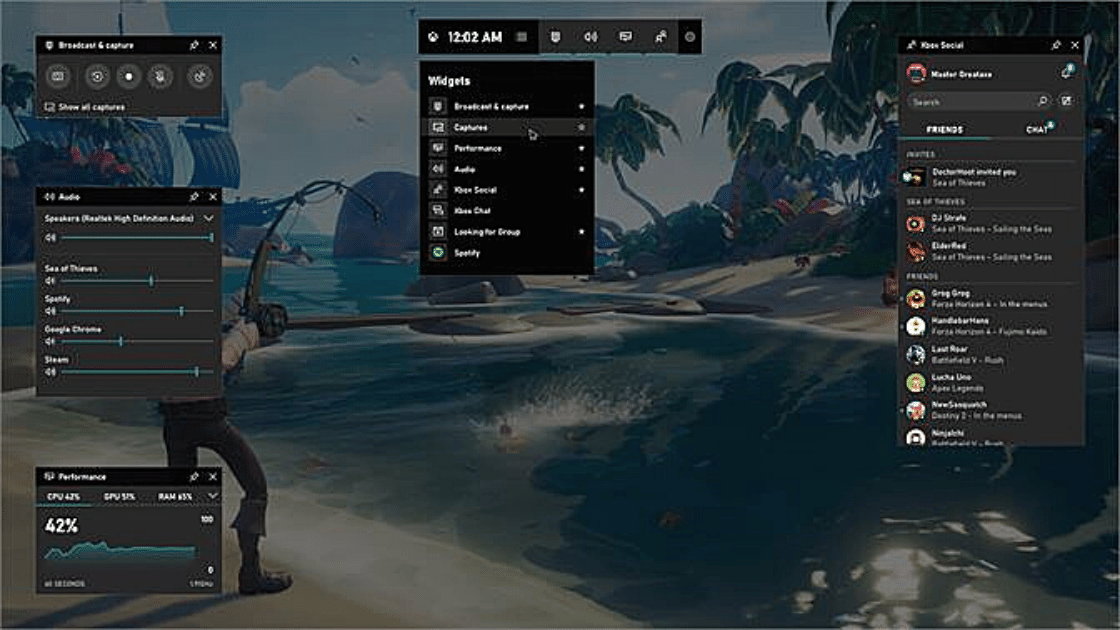
Merekam layar laptop menggunakan XBOX Game Bar memungkinkan sobat melakukannya tanpa bantuan aplikasi. Tapi perlu dicatat bahwa fitur ini hanya bisa digunakan pada Windows 10 Build 15019 ke atas. Di bawah itu, sama sekali tidak bisa melakukan perekaman layar menggunakan fitur ini.
Adapun tata caranya adalah sebagai berikut :
- Pertama, aktifkan terlebih dahulu fitur XBOX Game Bar pada PC. Caranya, silahkan ke menu ‘Setting’, lalu pilih ‘Gaming’. Setelah itu tinggal aktifkan opsi ‘Game Bar’.
- Jika fitur XBOX Game Bar sudah aktif, sobat bisa langsung merekam layar dengan cara menekan tombol Windows Key (WinKey) + G pada keyboard. Setelah itu tinggal ceklis ‘Yes, this is a game’. (Catatan: Perintah WinKey + G hanya bisa bekerja ketika sobat sedang mengoperasikan sebuah aplikasi.)
- Selanjutnya Game Bar akan muncul. Lanjutkan dengan mengklik tombol lingkaran merah ‘Start/Stop Recording’ atau tekan ‘Windows+Alt+R’.
- Setelah itu proses perekaman mulai berjalan. Jika rekaman sudah cukup, sobat tinggal menghentikannya dengan cara mengklik tombol ‘Stop Recording’. Jika toolbar tiba-tiba hilang, tekan saja kembali Winkey + G lalu pilih ‘Stop Recording.
- Windows nantinya akan menyimpan seluruh file video atau tangkapan layar yang sudah direkam secara otomatis dalam format .mp4 di folder ‘Captures’.
Baca Juga artikel kami sebelumnya mengenai Aplikasi Perekam Layar PC, dari Gratis hingga Berbayar yang bisa Sobat gunakan untuk merekam layar dengan bantuan aplikasi pihak ke-3.
Merekam Layar Laptop Menggunakan Shortcut
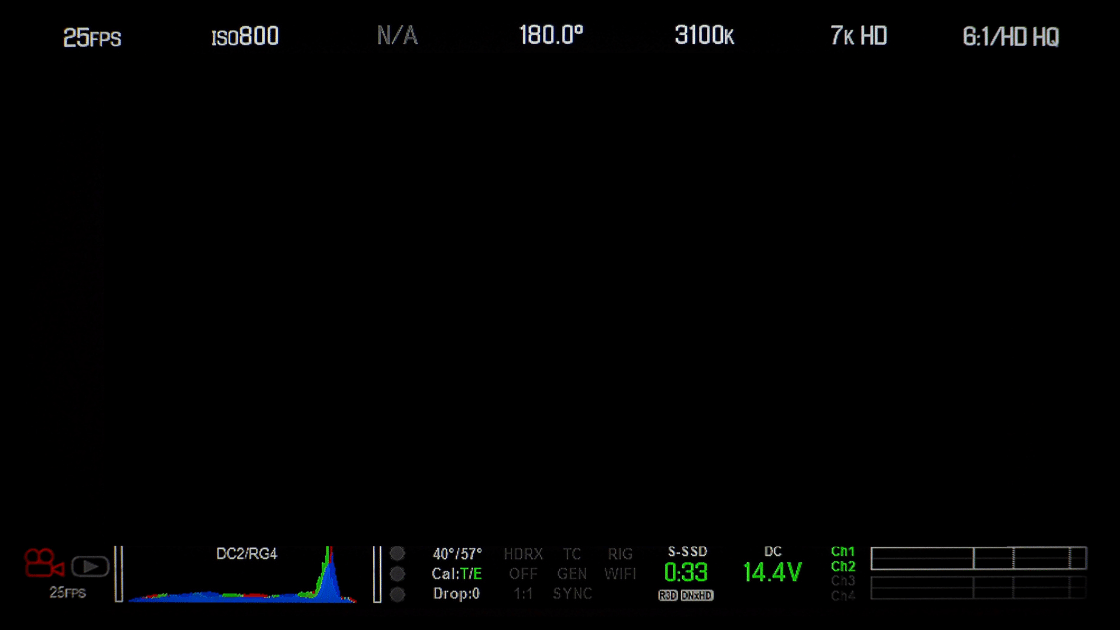
Cara merekam layar di laptop Windows 10 berikutnya adalah dengan menggunakan kunci akses (shortcut) pada keyboard. Adapun shortcut yang bisa digunakan adalah sebagai berikut :
- Klik tombol logo Windows + Alt + G jika sobat ingin merekam video dengan durasi yang telah diatur.
- Klik tombol logo Windows + Alt + R jika sobat ingin memulai dan memberhentikan rekaman video secara keseluruhan.
- Klik tombol logo Windows + Alt + PrtScn jika sobat ingin menangkap gambar game pada layar laptop.
Demikianlah ulasan mengenai tata cara merekam layar di laptop Windows 10 yang bisa saya bagikan pada artikel kali ini. Semoga sobat tidak kesulitan lagi jika ingin merekam layar pada laptop setelah membaca tutorial pada postingan kali ini.
Info tech paling update! Ikuti kami di WhatsApp Channel & Google News, Jadilah bagian komunitas kami!